LinkedInからメールを抽出する方法
公開: 2022-06-27LinkedInからメールアドレスを見つけて抽出する簡単な方法をお探しですか? 私たちはあなたをカバーしてもらいました。
LinkedInから連絡先データを抽出することは、リードの生成とアウトリーチに頻繁に使用される方法です。 あなたがリクルーターであろうと営業で働いていようと、LinkedInの接続データをダウンロードすることはオフラインのビジネス連絡先リストを維持するのに役立ちます。
まずLinkedInからメールを抽出する方法を見てみましょう。 次に、LinkedInでメールアドレスを見つける方法を見ていきます。

LinkedInからメールアドレスを抽出する
- 右上隅の「私」をクリックして、ドロップダウンメニューを開きます。
- 「設定とプライバシー」を選択します。
- 左側のメニューから[データプライバシー]タブをクリックします。
- 次に、[データのプライバシー]タブの下にある[LinkedInがデータを使用する方法]をクリックします。
- [データのコピーを取得する]をクリックします。
- エクスポートするデータファイルを選択し、「アーカイブをリクエスト」します。
- ダウンロードは約10分で準備が整います。
- 完了したら、メールに表示される「このリンクでダウンロード」プロンプトをクリックします。
- 「アーカイブのダウンロード」をクリックします。
- CSVファイルを開いてデータにアクセスします。
このプロセスを実行するのは信じられないほど簡単に聞こえます。 しかし、残念ながら、落とし穴があります。 スプレッドシートファイルにアクセスすると、データの重要な部分の1つが欠落していることに気付くでしょう。それは、電子メールアドレスです。
2018年以前は、LinkedInは、ユーザーがオフラインで使用するためにあらゆる種類の情報を取得することを許可していました。 ただし、ご想像のとおり、プライバシーを維持し、スパムの試みを防ぐために、LinkedInはユーザーが自分の情報を共有したくない設定を実装しました。
つまり、誰かがプライバシー設定を変更して、直接接続または1次接続に電子メールアドレスをダウンロードさせない限り、電子メールを見つけることができません。
良い点は、LinkedInからメールを抽出するのに役立つサードパーティのツールが開発されていることです。
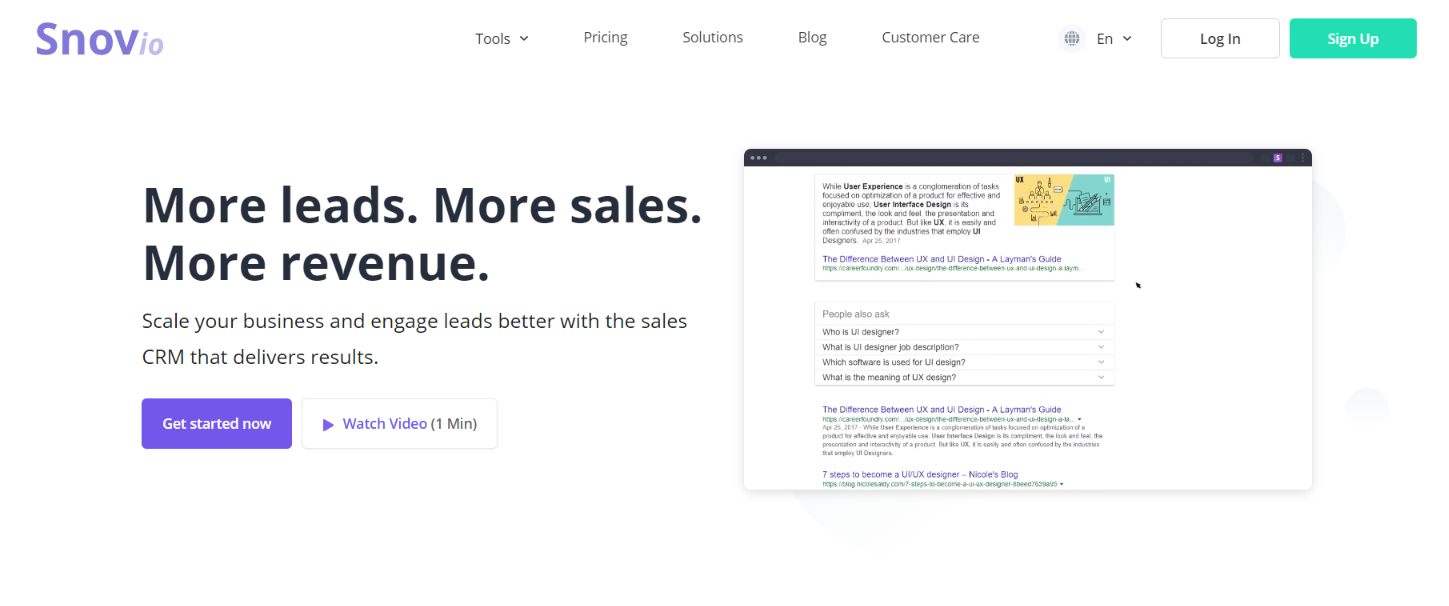
私たちが提案する主要なLinkedInメールエクストラクタのいくつかは次のとおりです。
Snov.io:価格は月額39ドルからです。
Skrapp.io:価格は月額49ドルからです。
GetProspect:月に100通の検出された電子メールを無料で。 有料プランは月額49ドルからです。
SalesQL:月額100クレジットで無料。 プレミアムプランは月額39ドルから。
AnyMail Finder:90通の確認済みメールの無料トライアル。 料金プランは月額49ドルからです。
LinkedInのメールエクストラクタを詳細に比較します。
LinkedInからメールアドレスをまとめてエクスポートする
リードの生成と調査のために電子メールアドレスをまとめてエクスポートしようとしている場合、これは一度に1つずつ実行するのが難しい場合があります。 ただし、これを回避する簡単な方法があります。
方法は次のとおりです。
まず、LinkedIn Searchにアクセスして、役職、会社の規模、業界、経験などに基づいて見込み客のリストを見つけます。
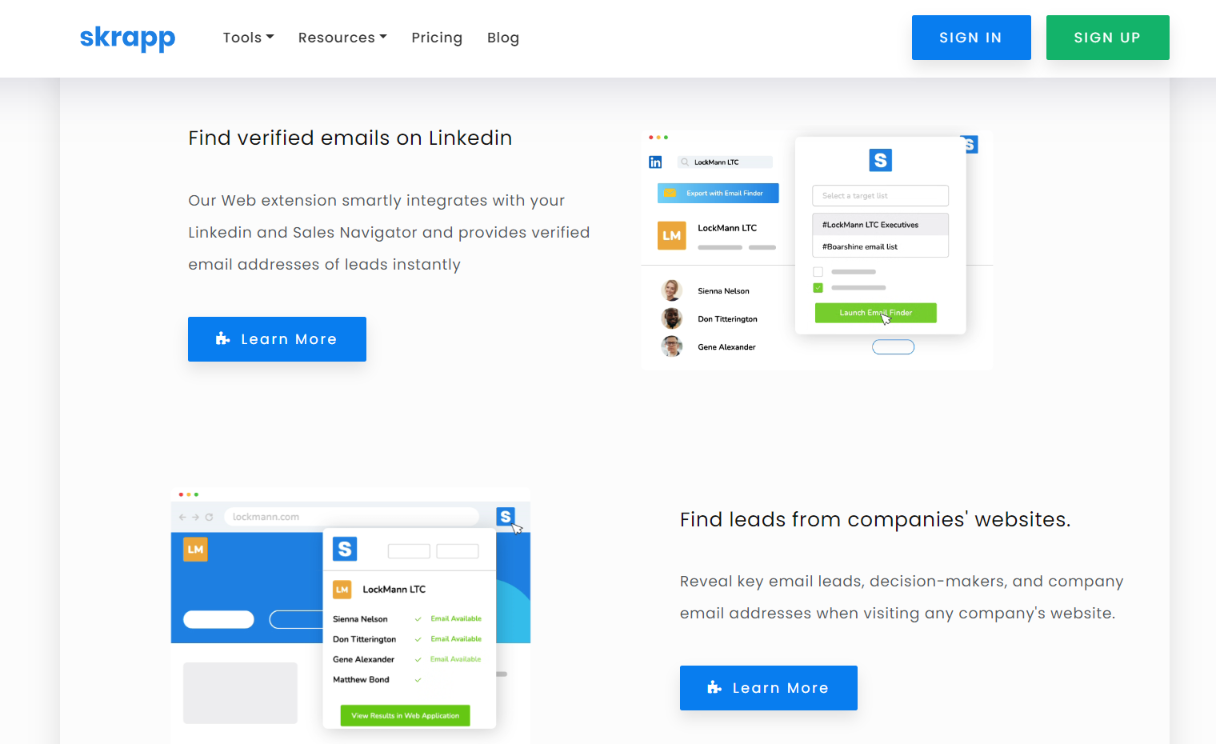

次に、SkrappなどのChrome拡張機能を備えたメールエクストラクタを使用して、確認済みのメールアドレスを廃棄できる人を見つけます。 メールリードのリストをCSV形式でエクスポートできます。
LinkedInでメールアドレスを見つける方法
コールドメールで連絡する必要がある場合でも、コラボレーションの機会について話し合う必要がある場合でも、ポジションを提供する必要がある場合でも、LinkedInは見込み客の情報を探すのに最適な場所です。 LinkedInで見込み客のメールアドレスを見つける2つの方法は次のとおりです。
メールアドレスを手動で検索する
LinkedInの抽出機能は、見込み客のメールアドレスを見つけることができない場合があります。 その場合、古き良き試行錯誤の手法は、ビジネスメールを推測する方法になり得ます。
まず、見込み客が働いている会社のドメインを見つけます。 企業は通常、従業員に同じ電子メールパターンを使用するため、正しく理解できる可能性が高くなります。
一般的なビジネス用メールスキーマの例:
- [メール保護]、[メール保護]のように
- [メール保護]、[メール保護]のように
- [メール保護]、[メール保護]のように
メールファインダーツールを使用する
LinkedInでビジネス用の電子メールアドレスを大量に、または手動よりも速く検索する必要がある場合は、そのタスクに電子メールファインダーツールを使用するのが最適です。
この記事で前述したSkrappやSnov.ioのようなツール、またはHunter.ioのような単純なツールでうまくいくことができます。 Hunter.ioは、会社のドメインに入るとメールアドレスを返します。
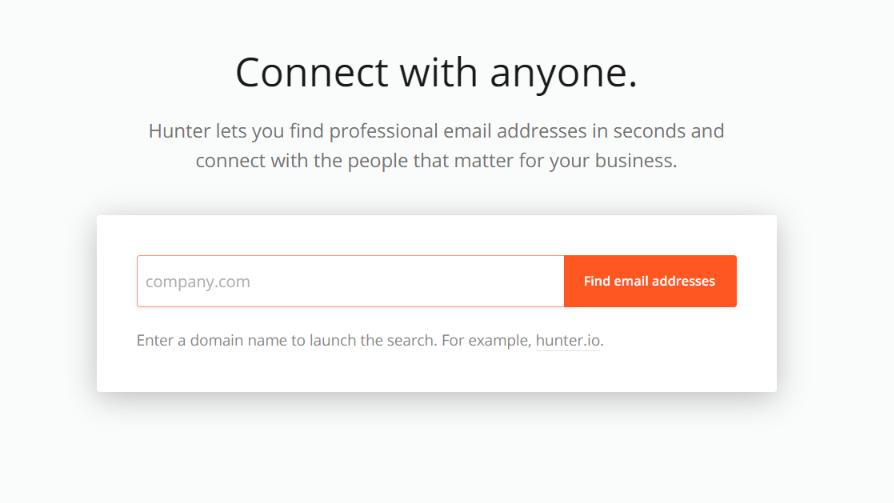
1か月あたり25回の検索と50回のメール確認が無料で、Chrome拡張機能もあります。
よくある質問
LinkedInの検索結果をエクスポートできますか?
LinkedInのメールファインダーとSnov.io、Skrapp、GetProspectなどの抽出ツールを使用して、LinkedInの検索結果をCSV形式でエクスポートできます。 通常、これらのツールはChrome拡張機能とスタンドアロンソフトウェアの両方として提供されます。
セールスナビゲーターからリードをどのように抽出しますか?
セールスナビゲーターからリードを抽出するには:
LinkedInのメールエクストラクタを使用します。 これらのツールの中には、見込み客の会社ドメインのみを必要とするものがあります。 他の人はあなたが最初にあなたのLinkedInアカウントに接続することを要求します。 これらのサードパーティツールのChrome拡張機能は、LinkedInSalesNavigatorまたはプロスペクトプロファイルで直接機能します。
LinkedInから無料でメールアドレスを抽出する方法は?
1か月あたりのメール確認が制限された無料プランを提供するメール抽出ツールを使用して、LinkedInから無料でメールアドレスを抽出できます。 Hunter.io、GetProspect、SalesQL、AnyMail Finderなどのサードパーティツールには、LinkedInからメールを抽出するために使用できる無料バージョンがあります。
メールアドレスが機能しない場合はどうすればよいですか?
見つけたメールアドレスの一部は実際には機能しない可能性があります。 その場合、次のいずれかの方法を試すことができます。
- 別のChrome拡張機能またはメールファインダーツールをお試しください。 それらは異なるデータベースを持っているので、一方が機能しない場合、もう一方が機能する可能性があります。
- 他のソーシャルメディアプラットフォームで見込み客を探すか、彼らが独自のウェブサイトを持っているかどうかを確認してください。
- それでも探しているメールアドレスが見つからない場合は、LinkedIn接続リクエストを送信してみてください。 このように、彼らのプライバシー設定がそれを許すならば、あなたは彼らの電子メールを見ることができます。
学び続ける:
- 面白いメールの例:プロのようにマーケティングにユーモアを使う
- 32の最高のリード生成ツールとソフトウェアのレビュー
- LinkedInでメーリングリストを増やす方法(B2Bガイド)
